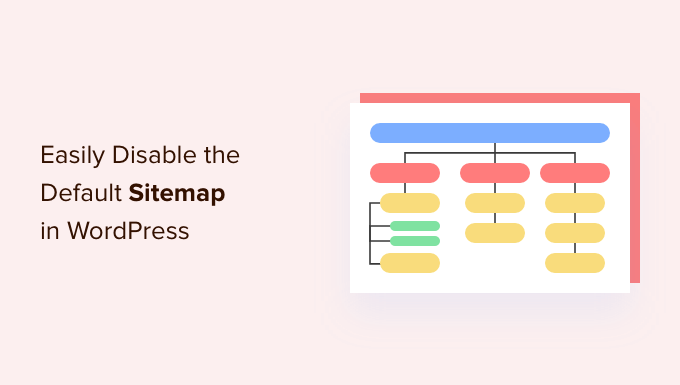
هل تريد تعطيل خريطة موقع WordPress الافتراضية على موقع الويب الخاص بك؟
تم تقديم ميزة خريطة الموقع الافتراضية في WordPress 5.5 ، وهي تمكن WordPress من نشر خرائط مواقع XML لموقع الويب الخاص بك تلقائيًا. التحدي هو أن هذه الميزة تفتقر إلى ميزات WordPress SEO المتقدمة التي تحتاجها للحصول على ترتيب أعلى.
في هذه المقالة ، سنوضح لك كيفية تعطيل خريطة موقع WordPress بسهولة وتحسينها بحل أكثر قوة.
لماذا يجب عليك تعطيل خريطة موقع WordPress
ملف Sitemap بتنسيق XML هو ملف يسرد جميع محتويات موقع الويب الخاص بك بتنسيق XML ، مما يسهل على محركات البحث اكتشاف المحتوى الخاص بك وفهرسته.
تعد خرائط المواقع مفيدة جدًا لموقع الويب الخاص بك لأنها تجلب المزيد من الزيارات وتحسن تصنيفات تحسين محركات البحث لموقعك.
ومع ذلك ، فإن العديد من الإضافات لـ WordPress SEO مثل All in One SEO و Yoast SEO و Google XML Sitemaps تقوم بالفعل بتنفيذ خرائط المواقع على موقع الويب الخاص بك ، مما يؤدي إلى وجود مجموعتين من خرائط المواقع في صفحات WordPress.
يمكن أن تربك خرائط المواقع المكررة لنفس صفحة WordPress محركات البحث ويمكن أن تسقط تصنيفات SEO الخاصة بك.
إذا كنت لا تستخدم إضافة لتحسين محركات البحث (SEO) لملف Sitemap الخاص بك ، فإنك تفقد الميزات المتقدمة. على سبيل المثال ، تقدم العديد من إضافاتWordPress SEO الشائعة ميزات مثل خريطة موقع الفيديو وخريطة موقع الأخبار وخريطة موقع RSS وما إلى ذلك والتي تحتاجها لتتفوق على منافسيك في تحسين محركات البحث.
مع ما يقال ، دعنا نرى كيف يمكنك بسهولة تعطيل خريطة موقع WordPress الافتراضية.
الطريقة الأولى: قم بتعطيل خريطة موقع WordPress باستخدام إَضافة WordPress SEO
إذا كنت تستخدم أيًا من إضافات WordPress SEO الشائعة ، فسيقومون تلقائيًا بتعطيل ميزة خريطة موقع WordPress الافتراضية واستبدالها بحل أكثر قوة.
من أجل هذا البرنامج التعليمي ، سنعرض الإضافة AIOSEO لأن هذ الإضافة الذي نستخدمها في Dr-wp.
All in One SEO هو أفضل إضافة لـ WordPress SEO يسمح لك بتحسين موقع WordPress الخاص بك بسهولة لمحركات البحث ومنصات الوسائط الاجتماعية. أكثر من 3 ملايين موقع تستخدم AIOSEO بما في ذلك موقعنا.
بشكل افتراضي ، سيقوم All in One SEO بتمكين ميزة Sitemap الخاصة بهم والتي تحل تلقائيًا محل خرائط مواقع WordPress الأساسية عند التنشيط.
أول شيء عليك القيام به هو تثبيت وتفعيل المكون الإضافي AIOSEO . لمزيد من التفاصيل ، يرجى الاطلاع على دليلنا حول كيفية الإضافات WordPress .
بمجرد التنشيط ، ستحتاج إلى تكوين المكون الإضافي AIOSEO.
بعد ذلك ، توجه إلى All in One SEO » صفحة خرائط المواقع من لوحة تحكم مسؤول WordPress لمراجعة إعدادات خريطة الموقع.
بعد ذلك ، انتقل إلى علامة التبويب “خريطة الموقع العامة”. هنا ، تأكد من ضبط مفتاح “تمكين خريطة الموقع” على “نشط”. سيؤدي هذا إلى تعطيل خريطة موقع WordPress الافتراضية.

بصرف النظر عن خريطة الموقع العامة ، نوصيك بتمكين خريطة موقع الفيديو وخريطة موقع الأخبار بالإضافة إلى خريطة موقع RSS على موقعك لزيادة تصنيفات مُحسّنات محرّكات البحث.
الطريقة الثانية: تعطيل خريطة موقع WordPress باستخدام Code Snippet
يمكنك أيضًا بسهولة تعطيل خريطة موقع WordPress الافتراضية باستخدام الكود أيضًا. يمكنك إضافة مقتطف الشفرة في ملف jobs.php الخاص بالقالب .
ومع ذلك ، فإن أكبر مشكلة في إضافة التعليمات البرمجية إلى ملف jobs.php هي أنه حتى خطأ بسيط يمكن أن يكسر موقع الويب الخاص بك.
لهذا السبب نوصي باستخدام WPCode لإضافة رمز مخصص إلى WordPress. هذه الإضافة المجانية تجعل من السهل إضافة مقتطفات التعليمات البرمجية في WordPress دون الحاجة إلى تعديل ملف jobs.php الخاص بالقالب.
أولاً ، تحتاج إلى تثبيت إضافة WPCode المجاني وتنشيطه .
بعد ذلك ، انتقل إلى إدخال Code Snippets الجديد في القائمة اليمنى من لوحة معلومات WordPress الخاصة بك. سينقلك هذا إلى صفحة “جميع المقتطفات”.
بعد ذلك ، ما عليك سوى النقر فوق الزر “إضافة جديد”.

سينقلك WPCode بعد ذلك إلى صفحة “إضافة مقتطف” حيث يمكنك اختيار إضافة التعليمات البرمجية المخصصة الخاصة بك أو البحث للعثور على مقتطف موجود من مكتبة WPCode.
نظرًا لأنه يتعين علينا إضافة رمز مخصص ، ما عليك سوى التمرير فوق الخيار “إضافة كود مخصص” وانقر فوق “استخدام المقتطف”.

سيتم توجيهك الآن إلى صفحة “إنشاء كود مخصص”. يمكنك البدء بكتابة اسم لمقتطف الشفرة الخاص بك. يمكن أن يكون أي شيء تحبه.
ثم حدد “نوع الرمز” من القائمة المنسدلة على اليمين. نظرًا لأننا سنستخدم رمز PHP ، فما عليك سوى النقر فوق خيار “PHP Snippet”.

بعد ذلك ، ما عليك سوى نسخ ولصق مقتطف رمز PHP التالي في “Code Preview”.
|
1
|
add_filter( 'wp_sitemaps_enabled', '__return_false' ); |
سيبدو هكذا عندما تفعل ذلك.

بعد لصق الرمز ، قم بالتمرير لأسفل إلى قسم “الإدراج” حيث ستجد طريقتين للإدراج.
ما عليك سوى اختيار خيار “الإدراج التلقائي” لأنك تريد تشغيله على مستوى الموقع.

الآن ، انتقل إلى أعلى الصفحة ، وقم بتبديل المفتاح من “غير نشط” إلى “نشط” في الزاوية اليمنى العليا
، ثم انقر فوق الزر “حفظ المقتطف”.
بمجرد قيامك بحفظ مقتطف الشفرة وتنشيطه ، سيكون نشطًا ويتم تعطيل خريطة موقع WordPress الافتراضية.

نأمل أن تساعدك هذه المقالة .

